Cum să resetați căruț și smc Mac calculator și de ce face acest lucru
Bună prieteni. Uneori, Mac-ul poate începe în mod inexplicabil să se comporte ciudat. indicatoare luminoase nu va funcționa corect, reglați volumul nu mai poate fi menținută, rezoluția ecranului este schimbat, există probleme cu diferite aplicatii. Cel mai adesea, toate acestea pot fi rezolvate prin închiderea toate aplicațiile și reporniți computerul. Dar, uneori, trebuie să recurgă pentru a reseta parametrii SMC și PRAM.
Sistem de management al Controler (SMC) - este un cip încorporat în computerele Mac care rulează pe procesoare Intel. El este responsabil pentru funcționarea multor componente de calculator fizice, cum ar fi LED-uri, tastaturi și alte periferice, ventilatoare, precum și butonul de pornire. El are același efect pe hard disk, comportamentul de calculator este în modul adormire și surse de alimentare.

În memoria de schimbare de fază (PRAM) stochează informații despre configurația computerului, inclusiv parametrii, cum ar fi data și ora, precum și setările desktop, volum, mouse-ul, și așa mai departe. Această memorie este alimentat de o baterie de mică, astfel încât setarea se pierde de fiecare dată când opriți calculatorul.
Când trebuie să resetați SMC, sau Pram?
În cele mai multe cazuri, atunci când apare o problemă care necesită SMC reseta PRAM sau, Mac-ul se va comporta pur și simplu ciudat. Cel mai probabil, acesta va continua să funcționeze și rula aplicațiile de care aveți nevoie, dar unele funcții pot eșua. De exemplu, în cazul în care SMC nu funcționează corect, este posibil să apară următoarele probleme:
- Indicatorii de stare a bateriei sau se comporta ciudat
- Lumina de fundal tastatură nu funcționează sau nu funcționează corect
- MacBook nu se aprinde imediat după deschidere
- adaptor de curent alternativ, lumina indicatorului de stare reflectă statutul său incorect
- Ventilatorul se învârte prea repede, mai ales la sistemul de încărcare redusă
- Trackpad nu funcționează
- Computerul nu se poate conecta la Wi-Fi
- Computerul nu va porni
- Modul de afișare țintă este brusc pornit și oprit
- pictograme de aplicații un salt lungă perioadă de timp sunt executate
- Calculatorul se execută foarte lent, chiar și la încărcare a procesorului scăzut
- Computerul este oprit pentru o lungă perioadă de timp
În cazul în care problema se află în PRAM, este posibil să apară următoarele simptome:
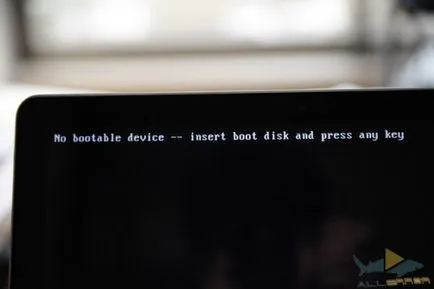
- Controlul volumului nu funcționează corect
- Sectorul de boot Necunoscut (veți vedea un mesaj atunci când porniți computerul)
- Viteza de ciudat și clicuri de mouse
- Tastatura raspunde la intrarile de la tastatura anormal
- Fusul orar și ora sunt resetate, sau nu se schimba deloc
- Rezoluția ecranului este resetată sau nu se schimba deloc
- Există probleme cu AirPort
- Computer lung off
Resetarea SMC si PRAM - primul pas pe drumul spre rezolvarea multor probleme. Prin urmare, în cazul în care computerul se comportă un pic ciudat, dar o repornire nu ajuta la îmbunătățirea situației, ar trebui să se gândească la efectuarea unei resetari.
Înainte de a reseta setările SMC PRAM și, cel mai bine este să închideți toate aplicațiile și reporniți computerul pentru a vedea dacă problema dispare. De asemenea, ar trebui să ne amintim că computerul pornește după resetare poate dura mai mult decât de obicei. Aplicațiile pot fi, de asemenea, rula mai lent, dar în curând totul va reveni la normal.
Procedura de resetare a parametrilor de SMC depinde de tipul de computer.
MacBook cu o baterie detașabilă
- Opriți calculatorul.
- Deconectați adaptorul de alimentare.
- Scoateți bateria.
- Apăsați și mențineți apăsat butonul de pornire timp de cinci secunde.
- Înlocuiți bateria în poziție.
- Conectați adaptorul de alimentare.
- Porniți computerul.
MacBook fără o baterie detașabilă
- Opriți calculatorul.
- Conectați adaptorul de alimentare.
- Tastatura încorporată, apăsați simultan tasta Shift. Controlul și opțiunea pe partea stângă și butonul de pornire.
- În același timp, eliberați toate cele trei butoane.
- Porniți computerul.

- Opriți calculatorul.
- Deconectați adaptorul de alimentare.
- Așteptați cincisprezece secunde.
- Conectați adaptorul de alimentare.
- Porniți computerul.
După resetarea indicatorului SMC pe MagSafe adaptor de alimentare inițial se poate comporta ciudat. Nu acorde o atenție, e în regulă.
- Opriți calculatorul.
- Apăsați butonul de alimentare.
- Înainte de a apare ecranul gri, apăsați simultan tasta de comandă. Opțiunea. P și R.
- Țineți în jos, atâta timp cât se repornește computerul și veți auzi din nou sunetul de pornire.
- Eliberați tastele.
După resetare PRAM, veți observa că unele dintre setările doar pliate. Acest lucru se aplică în timp, setările de volum, setările, mouse și tastatură, și așa mai departe. Dacă vă amintiți toate setările anterioare, vă puteți întoarce computerul la normal în câteva minute.